En este post voy a hablarte de Google Authenticator, una excelente herramienta que te ayudará a mejorar la seguridad en WordPress y otras aplicaciones como Dropbox, Facebook e Instagram. Conoce cómo puedes beneficiarte de ella, a continuación.
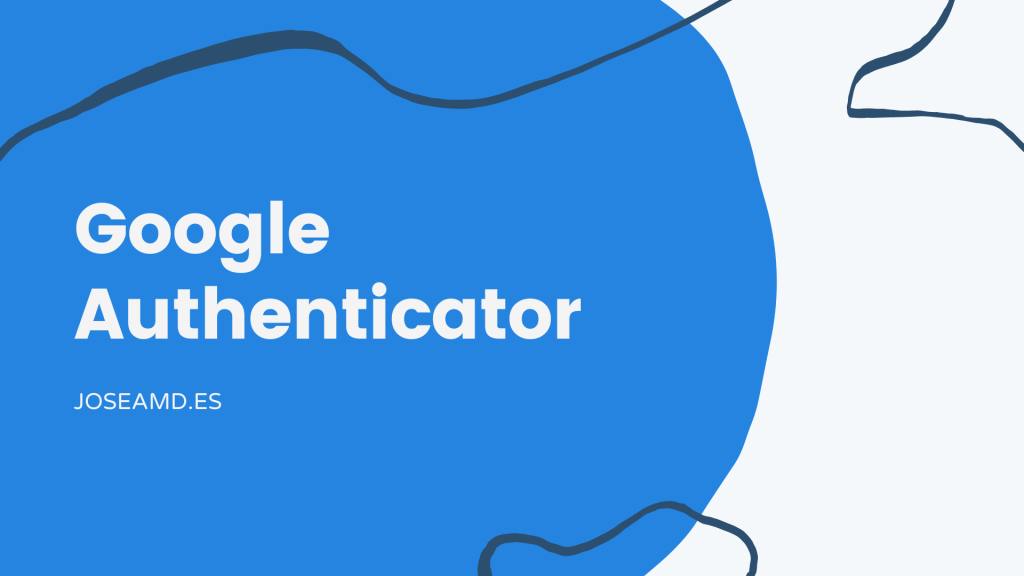
¿Qué es Google Authenticator?
Cuando se trata de seguridad en la web, Google Authenticator es una de las aplicaciones más utilizadas debido a su practicidad y efectividad.
Esta herramienta ha sido creada por Google con el objetivo de proporcionar códigos que permiten verificar identidades a través de usuario y contraseña.
Es útil para incrementar la seguridad de una cuenta Google, pero no sólo eso, además es compatible con otros servicios de la web como Amazon, Facebook y Hotmail, por lo que se le puede sacar bastante provecho; incluso está disponible para Android e iOS.
Su interfaz es bastante simple, muestra un código de seis dígitos numéricos que se renueva cada 30 segundos y es el que utiliza el usuario para verificar su identidad tras iniciar sesión.
¿Cómo funciona esta herramienta?
Si quieres usar Google Authenticator debes instalar la aplicación correspondiente en tu dispositivo y configurarla para que proteja la cuenta de tu interés. Existen dos opciones, hacerlo manualmente o escaneando un código QR que incluye de todos los datos necesarios para ello.
Este código QR también incluye una clave secreta que Authenticator utiliza para crear nuevas combinaciones de números cada cierto tiempo. Gracias a este recurso, la aplicación no requiere mantenerse conectada a Internet para funcionar después de su configuración.
El servicio web donde inicies sesión conocerá la mencionada clave y ejecutará el mismo cálculo para generar el código numérico que debe corresponder con el que hayas introducido. De esta forma, tu identidad es verificada y puedes iniciar sesión. Si ya has accedido antes desde el mismo dispositivo, es posible que el sitio web lo recuerde y no solicite introducir la clave en la siguiente ocasión.
En resumen, este es el procedimiento que debes aplicar si deseas proteger alguna cuenta utilizando la verificación en dos pasos que ofrece Google Authenticator:
- Instala la aplicación de Google Authenticator en tu dispositivo.
- Activa la verificación en dos pasos en la cuenta que desees proteger y ubica el código QR correspondiente.
- Escanea el código QR mediante Google Authenticator.
- Inicia sesión en el servicio web con tu usuario y contraseña, como haces normalmente.
- Introduce el código que ofrece Google Authenticator y listo, accederás con seguridad.
Conoce las ventajas de la doble autenticación
La seguridad es una parte muy importante y por eso debes prestarle la atención que se merece, mi recomendación es que actives la doble autenticación para todos los usuarios administradores que tengas en tu sitio web.
Si quieres que un profesional se encargue de que tu sitio web esté actualizado, seguro y funcionando correctamente, entonces lo que necesitas es mi servicio de mantenimiento web. Así te ahorrarás quebraderos de cabeza y ganarás tiempo para tu negocio.
A continuación, puntualizaré las principales ventajas que tiene la doble autenticación para los servicios web:
- Mayor seguridad: Con la doble autenticación se reducen las posibilidades de que un atacante pueda hacerse pasar por un usuario para acceder a sus cuentas y dispositivos; esta es su ventaja principal, pues aunque conozca tu contraseña no tendrá el código indispensable.
- Incrementa la productividad y flexibilidad: Disponer de la doble autenticación te brinda la posibilidad de acceder a datos y documentos desde cualquier lugar y dispositivo con total seguridad. Esta es una ventaja especialmente útil para las empresas.
- Minimiza el fraude y crea conexiones seguras: Cuando tienes un sitio web, la seguridad desempeña un papel fundamental para la imagen de tu marca y esto incide directamente en la confianza que los clientes tengan en ella.
A través de la doble autenticación podrás brindarles mayor seguridad a los usuarios de tu web que naveguen y realicen transacciones para convertirlos en clientes.
¿Cómo configurar Google Authenticator en WordPress?
En este apartado del artículo te ofrezco los pasos a seguir para configurar la doble autenticación con Google Authenticator en WordPress.
- Instala la aplicación de Google Authenticator en tu móvil, la encontrarás en la tienda de aplicaciones de tu dispositivo, ya sea Play Store o Apple Store.
- En WordPress, instala el plugin de Google Authenticator de la misma manera en que lo harías con cualquier otro.
- Dirígete a "Usuarios" y presiona "Todos los usuarios".
- Una vez allí, escoge el usuario para el cual deseas activar la verificación, te recomiendo que lo actives en todos los que tengan atribuciones de administrador.
- En la página de gestión de usuario podrás ver el bloque correspondiente a Google Authenticator, sólo debes marcar la casilla de activación y presionar el botón que indica "mostrar código QR".
- Abre la app de Google Authenticator en tu dispositivo móvil y presiona el icono "+".
- Por último, escanea el código QR o introduce la clave secreta que aparece en WordPress. Si has hecho todo correctamente, verás el código de 6 números en tu móvil.
Cuando hayas aplicado todos los pasos que te indiqué anteriormente, tu WordPress estará asegurado y cada vez que ingreses al panel de administración te será solicitado un número de verificación adicional al usuario y la clave que siempre has ingresado.
Dicho código podrás visualizarlo en la aplicación de Google Authenticator cuando lo requieras.
Configurar Google Authenticator en Facebook
En líneas generales, la configuración de Google Authenticator es esencialmente igual en todos los sitios web compatibles con la verificación en dos pasos.
Ya sabes que funciona óptimamente en una cuenta de Google, pero también te mencioné antes que puedes utilizarlo para reforzar la seguridad en otros servicios web, a continuación te explico cómo configurarlo para Facebook.
- Lo primero que debes hacer es ingresar a Facebook y activar la verificación en dos pasos. Puedes hacerlo accediendo a través de este enlace y presionando en la opción "Empezar".
- Luego, elige Google Authenticator como método de seguridad y haz clic en "Siguiente".
- En pantalla aparecerá un código QR y una combinación de letras, utiliza la app de Google Authenticator para escanear el código y configurar la cuenta automáticamente.
- La aplicación te mostrará dos opciones: Escanear el código de barras o introducir la clave, debes escoger la primera.
- Con esta acción se abrirá la cámara de tu móvil para que escanees el código de barras que se muestra en Facebook, sólo tomará unos segundos. Una vez hecho esto, tu cuenta de Facebook se habrá añadido a Google Authenticator y los códigos se generarán automáticamente. No obstante, aún quedan algunos pasos por aplicar.
- Introduce el código para confirmar que todo está correcto, recuerda que los números cambian cada cierto tiempo. Presiona "Siguiente" y ya estará configurado.
En adelante, para iniciar sesión en Facebook deberás proporcionar el código numérico de Google Authenticator además de tu usuario y contraseña. Si no deseas hacer esto en cada ocasión, indícale al navegador que deseas guardar tu dispositivo y listo.

